Risolto il problema con l'impossibilità di avviare il servizio spooler di stampa sul computer locale
Risolto il problema con Windows che non è stato in grado di avviare il servizio Spooler di stampa sul computer locale: (Fix Windows could not start the Print Spooler service on local computer: ) se non riesci a stampare e ricevi il messaggio di errore sopra, sei nel posto giusto perché oggi discuteremo su come risolvere questo messaggio di errore. L'errore indica chiaramente che il servizio spooler di stampa(Print Spooler) non può essere avviato, quindi cosa fa questo spooler di stampa? Bene(Well) , tutti i lavori relativi alla stampa sono gestiti da un servizio Windows chiamato Print Spooler . Lo spooler di stampa aiuta Windows a interagire con la stampante e ordina i lavori di stampa nella coda. Se il servizio spooler di stampa(Print Spooler) non si avvia, verrà visualizzato il seguente messaggio di errore:
Windows could not start the Print Spooler service on Local Computer.
Error 1068: The dependency service or group failed to start.

The above error message is only displayed when you try to start Print Spooler services in services.msc window. So without wasting any time let’s see how to actually Fix Windows could not start the Print Spooler service on local computer error with the help of below-listed troubleshooting guide.
Fix Windows could not start the Print Spooler service on local computer
Make sure to create a restore point just in case something goes wrong.
Method 1: Run Printer Troubleshooter
1.type “troubleshooting” in Windows Search bar and click on Troubleshooting.

6.Next, from the left window pane select View all.
7.Quindi dall'elenco Risoluzione(Troubleshoot) dei problemi del computer selezionare Stampante.(Printer.)

8.Seguire le istruzioni sullo schermo e avviare lo strumento di risoluzione dei problemi della stampante(Printer Troubleshooter) .
9.Riavvia il PC e potresti essere in grado di risolvere Windows non è stato in grado di avviare il servizio Spooler di stampa sul computer locale.(Fix Windows could not start the Print Spooler service on local computer.)
Metodo 2: correzione del registro(Method 2: Registry Fix)
1.Premere il tasto Windows + R, quindi digitare regedit e premere Invio(Enter) per aprire l' editor del registro(Registry Editor) .

2. Passare alla seguente chiave di registro:
HKEY_LOCAL_MACHINE\SYSTEM\CurrentControlSet\Services\Spooler
3.Assicurarsi di evidenziare la chiave Spooler nel riquadro della finestra di sinistra e quindi nel riquadro della finestra di destra trovare la stringa denominata DependOnService.

4.Fare doppio clic sulla stringa DependOnService e modificarne il valore eliminando la parte HTTP( deleting HTTP) e lasciando semplicemente la parte RPCSS .
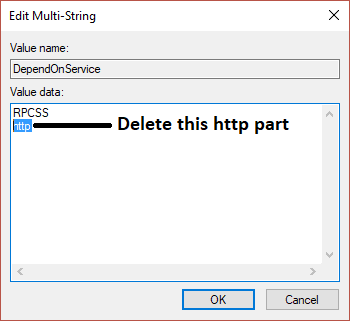
5.Fare clic su OK per salvare le modifiche e chiudere l' Editor del Registro(Registry Editor) di sistema .
6. Riavvia il PC e verifica se l'errore è stato risolto o meno.
Metodo 3: avviare i servizi di spooler di stampa(Method 3: Start Print Spooler Services)
1.Premere il tasto Windows + R, quindi digitare services.msc e premere Invio.

2.Trovare il servizio Spooler( Print Spooler service) di stampa nell'elenco e fare doppio clic su di esso.
3.Assicurarsi che il tipo di avvio(Startup) sia impostato su Automatico(Automatic) e che il servizio sia in esecuzione, quindi fare clic su Interrompi(Stop) e quindi di nuovo su Avvia per riavviare il servizio.(restart the service.)

4.Fare clic su Applica seguito da OK.
5. Dopodiché, prova di nuovo ad aggiungere la stampante e verifica se sei in grado di risolvere Windows non è stato in grado di avviare il servizio Spooler di stampa sul computer locale.(Fix Windows could not start the Print Spooler service on local computer.)
Metodo 4: esegui CCleaner e Malwarebytes(Method 4: Run CCleaner and Malwarebytes)
1.Scarica e installa CCleaner e Malwarebytes.
2. Esegui Malwarebytes(Run Malwarebytes) e lascia che esegua la scansione del tuo sistema alla ricerca di file dannosi.
3.Se viene rilevato malware, lo rimuoverà automaticamente.
4.Ora esegui CCleaner e nella sezione "Cleaner", sotto la scheda Windows , ti suggeriamo di controllare le seguenti selezioni da pulire:

5. Dopo aver verificato che i punti corretti siano stati selezionati, fai semplicemente clic su Esegui Cleaner(Run Cleaner,) e lascia che CCleaner faccia il suo corso.
6. Per pulire ulteriormente il tuo sistema, seleziona la scheda Registro(Registry) e assicurati che siano selezionati:

7.Selezionare Cerca (Scan)problemi(Issue) e consentire a CCleaner di eseguire la scansione, quindi fare clic su Risolvi problemi selezionati.(Fix Selected Issues.)
8.Quando CCleaner chiede " Vuoi eseguire il backup delle modifiche al registro? (Do you want backup changes to the registry?)” seleziona Sì.
9.Una volta completato il backup, selezionare Risolvi tutti i problemi selezionati(Fix All Selected Issues) .
10.Riavvia il PC per salvare le modifiche. Ciò risolverebbe Windows non poteva avviare il servizio Spooler di stampa su un errore del computer locale,(Fix Windows could not start the Print Spooler service on local computer error) ma in caso contrario, eseguire Adwcleaner e HitmanPro.(Adwcleaner and HitmanPro.)
Metodo 5: Elimina tutti i file nella cartella STAMPANTI(Method 5: Delete all the files in PRINTERS folder)
1.Premere il tasto Windows + R, quindi digitare services.msc e premere Invio.

2. Trova il servizio Spooler di stampa(Print Spooler) , quindi fai clic con il pulsante destro del mouse su di esso e seleziona Interrompi.( Stop.)

3.Ora in Esplora file(File Explorer) , vai alla seguente cartella:
C:\Windows\system32\spool\PRINTERS
Nota: verrà chiesto di continuare, quindi fare clic su di esso.
4. Eliminare(Delete) tutti i file nella cartella PRINTERS (non la cartella stessa) e quindi chiudere tutto.
5. Di nuovo vai alla finestra services.msc e avvia il servizio (services.msc)Print Spooler.(tart Print Spooler service.)

6.Riavviare il PC e verificare se si è in grado di risolvere Windows Impossibile avviare il servizio Spooler di stampa sul computer locale.( Fix Windows could not start the Print Spooler service on local computer.)
Metodo 6: (Method 6: )esegui Controllo file di sistema (SFC) e Verifica disco (CHKDSK)(Run System File Checker (SFC) and Check Disk (CHKDSK))
1.Premere il tasto Windows Key + X , quindi fare clic su Prompt dei comandi(Command Prompt) ( amministratore(Admin) ).

2. Ora digita quanto segue nel cmd e premi invio:
Sfc /scannow sfc /scannow /offbootdir=c:\ /offwindir=c:\windows

3.Attendere il completamento del processo sopra e una volta terminato riavviare il PC.
4. Successivamente, esegui CHKDSK da qui Correggi gli errori del file system con Check Disk Utility (CHKDSK)(Fix File System Errors with Check Disk Utility(CHKDSK)) .(Fix File System Errors with Check Disk Utility(CHKDSK).)
5.Lascia che il processo di cui sopra sia completato e riavvia nuovamente il PC per salvare le modifiche.
Metodo 7: deseleziona Consenti al servizio di interagire con il desktop(Method 7: Uncheck Allow service to interact with desktop)
1.Premere il tasto Windows + R, quindi digitare services.msc e premere Invio.
2.Trovare il servizio Spooler(Print Spooler service) di stampa nell'elenco, quindi fare clic con il pulsante destro del mouse su di esso e selezionare Proprietà.(Properties.)

3. Passare alla scheda Accedi( Log On) e deselezionare(uncheck) " Consenti al servizio di interagire con il desktop. (Allow service to interact with desktop.)“

4.Fare clic su Applica(Apply) , quindi tornare alla scheda Generale e (General)avviare il servizio.(start the service.)
4. Di nuovo fare clic su Applica seguito da OK.
5.Riavvia il PC per salvare le modifiche.
Raccomandato per te:(Recommended for you:)
- Risolvi i problemi di luminosità dopo l'aggiornamento di Windows 10 Creators(Fix Brightness issues after Windows 10 Creators Update)
- Correggi l'errore di posta di Windows 10 0x80040154 o 0x80c8043e(Fix Windows 10 Mail Error 0x80040154 or 0x80c8043e)
- Come risolvere l'errore spooler di stampa 0x800706b9(How To Fix Print Spooler Error 0x800706b9)
- Risolto il problema con l'installazione di Windows 10 Creator Update non riuscita(Fix Windows 10 Creator Update fails to install)
Ecco fatto, hai risolto con successo Windows non è stato in grado di avviare il servizio Spooler di stampa sul computer locale,(Fix Windows could not start the Print Spooler service on local computer) ma se hai ancora domande su questo post sentiti libero di chiedere loro nella sezione dei commenti.
Related posts
Fix Print Spooler Keeps Fermarsi su Windows 10
Fix Print Spooler Error 0x800706b9
Fix Local Print Spooler Service non è in esecuzione
Fix Windows non può comunicare con device or resource
Fix Windows non è stato in grado di completare il formato
Come Fix Application Load Error 5:0000065434
Fix Questa copia di Windows non è un errore genuino
Come Fix Application Error 0xc0000005
Fix Windows non ha potuto completare le modifiche richieste
Correzione Impossibile stampare file PDF da Adobe Reader
Fix Windows Update Error Code 0x80072efe
Fix Black Desktop Background in Windows 10
Fix BAD_SYSTEM_CONFIG_INFO Error
Fix Desktop Refers in una posizione che non è disponibile
COME Fix Firefox Non giocare Videos (2021)
Fix Printer Spooler Errors su Windows 10
Fix Service Host: locale System (svchost.exe) High CPU and Disk Usage
Fix Aggiornamenti di Windows 7 non scaricando
Come Fix Windows Update Error 80072ee2
Fix Computer Wo Non andare a Sleep Mode in Windows 10
